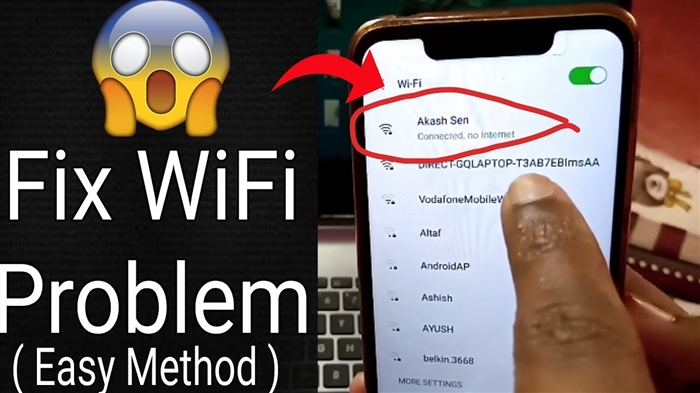YouTube और Google Play (उर्फ प्ले स्टोर) संभवतः दो सबसे लोकप्रिय और आवश्यक एंड्रॉइड प्रोग्राम हैं। पहले के बिना, आप अपने पसंदीदा वीडियो नहीं देख पाएंगे, और दूसरे के बिना, आप अपने टैबलेट या स्मार्टफोन पर कोई भी प्रोग्राम या गेम इंस्टॉल नहीं कर पाएंगे। मुझे लगता है कि हर कोई इससे सहमत होगा।
और यह बहुत दुख की बात है जब YouTube या Google Play काम नहीं करता है। यह वाई-फाई के माध्यम से इंटरनेट से कनेक्ट होने पर होता है। और ऐसा अक्सर होता है। बहुत पहले नहीं, इस विषय पर एक प्रश्न साइट पर पोस्ट किया गया था। उन्होंने पहले ही काफी टिप्पणियां एकत्र कर ली हैं, इसलिए मैंने इस समस्या का समाधान एक अलग लेख में रखने का फैसला किया है। मैं आपको उन समाधानों के बारे में बताता हूं जो मैं जानता हूं। जो, समीक्षाओं को देखते हुए, वास्तव में काम करते हैं।
समस्या यह है। हम अपना फोन या टैबलेट लेते हैं जो एंड्रॉइड पर चलता है और वाई-फाई नेटवर्क से जुड़ा है, उसी YouTube को खोलें, और एक त्रुटि है: "नेटवर्क कनेक्शन की जांच करें" और एक ग्रे विस्मयादिबोधक चिह्न।

और उसी वाई-फाई कनेक्शन के माध्यम से प्ले स्टोर में, एक त्रुटि दिखाई देती है: "कोई इंटरनेट कनेक्शन नहीं है। अपने वाई-फाई या सेलुलर नेटवर्क कनेक्शन की जांच करें और फिर से प्रयास करें।"

हालांकि हमारा स्मार्टफोन वाई-फाई से जुड़ा है। आप इसे स्क्रीनशॉट में भी देख सकते हैं। वाई-फाई आइकन के बगल में कोई विस्मयादिबोधक चिह्न नहीं है। ब्राउज़र में साइटें खोली जाती हैं। इसलिए इंटरनेट काम कर रहा है। अन्य कार्यक्रमों में भी इंटरनेट का उपयोग होता है।
एक महत्वपूर्ण बिंदु: मोबाइल इंटरनेट (3 जी / 4 जी) के माध्यम से सब कुछ काम करता है। Play Store आपको एप्लिकेशन इंस्टॉल करने की अनुमति देता है और YouTube वीडियो प्रदर्शित और खेला जाता है। केवल वाई-फाई पर काम नहीं करता है। और एक नियम के रूप में, केवल एक विशिष्ट वाई-फाई नेटवर्क के माध्यम से और सभी एंड्रॉइड डिवाइसों पर। और शायद दूसरों पर भी। यह मायने नहीं रखता।
मुसीबत: केवल विशिष्ट वायरलेस नेटवर्क से कनेक्ट होने पर Google से इन दोनों सेवाओं तक कोई पहुंच नहीं है। एक अन्य इंटरनेट कनेक्शन के माध्यम से, सब कुछ काम करता है।
यदि आपके पास है YouTube और / या बाज़ार किसी भी कनेक्शन के माध्यम से काम नहीं करता हैयहां तक कि एक सेलुलर कनेक्शन के माध्यम से, फिर लेख में मैं इस समस्या के समाधान को इकट्ठा करने का भी प्रयास करूंगा।
शुरू करना:
- अपने फोन, टैबलेट, एंड्रॉइड टीवी बॉक्स, या जो कुछ भी आपके पास है, उसे रिबूट करें।
- अपने राउटर को रिबूट करें। अगर संभव हो तो।
- एक और इंटरनेट कनेक्शन पर YouTube और बाज़ार का परीक्षण करें। मोबाइल कनेक्शन, या अन्य वाई-फाई नेटवर्क।
- अपने मोबाइल डिवाइस ब्राउज़र में एक वेबसाइट खोलने का प्रयास करें। आप उसी YouTube पर जाने का प्रयास कर सकते हैं। यदि ब्राउज़र में कुछ भी काम नहीं करता है, तो विभिन्न साइटें नहीं खुलती हैं, फिर लेख देखें कि वाई-फाई के माध्यम से इंटरनेट एंड्रॉइड टैबलेट या स्मार्टफोन पर काम क्यों नहीं करता है।
- यह जांचना उचित है कि क्या सब कुछ अन्य उपकरणों पर काम करता है।
इन चरणों के बाद, आपको पहले से ही मोटे तौर पर समझना चाहिए कि वास्तव में क्या कारण है। यदि आप टिप्पणियों में कोई प्रश्न पूछते हैं, तो इन जांचों के परिणामों पर निर्माण करें।
चलो मुख्य समाधान के साथ शुरू करते हैं।
जैसा कि अभ्यास से पता चलता है, यह वाई-फाई नेटवर्क डीएनएस पते का परिवर्तन है जो इस समस्या से छुटकारा पाने में मदद करता है। ऐसा क्यों होता है? मैं ईमानदारी से नहीं जानता। या तो प्रदाता के DNS सर्वर के साथ समस्याओं के कारण, या राउटर सेटिंग्स में कुछ।
इसलिए, हमें फोन पर "समस्या" वाई-फाई नेटवर्क के गुणों में Google से DNS पते दर्ज करने की आवश्यकता है। या राउटर के वेब इंटरफेस में इंटरनेट कनेक्शन के गुणों में इन पतों को पंजीकृत करें। आइए दोनों विकल्पों पर विचार करें। लेकिन मेरा सुझाव है कि आप पहले अपने एंड्रॉइड डिवाइस पर सब कुछ जांच लें। यदि यह काम करता है, और आपके पास एक ही समस्या वाले कई और डिवाइस हैं, तो आप पहले से ही राउटर पर DNS को बदलने का प्रयास कर सकते हैं।
मैं एक सैमसंग स्मार्टफोन के उदाहरण पर दिखाऊंगा। लेकिन अन्य उपकरणों के बीच कोई मजबूत अंतर नहीं होना चाहिए।
"कनेक्शन" - "वाई-फाई" अनुभाग में सेटिंग्स पर जाएं। हम अपने नेटवर्क पर क्लिक करते हैं और होल्ड करते हैं। एक मेनू दिखाई देना चाहिए जहां हमें "नेटवर्क सेटिंग्स प्रबंधित करें" जैसे कुछ का चयन करने की आवश्यकता है।

अगला, अतिरिक्त मापदंडों के प्रदर्शन को चालू करें। आईपी सेटिंग्स में, "स्टेटिक" सेट करें और निर्धारित करें: DNS 1 - 8.8.8.8 / DNS 2 - 8.8.4.4
ये Google के DNS पते हैं। जो मैंने लेख में बात की: 8.8.8.8 - पता क्या है? गूगल पब्लिक डीएनएस के साथ डीएनएस को कैसे बदलें।
जांच लें कि प्रॉक्सी अक्षम हैं (नहीं) और सेटिंग्स को सहेजें।

उसके बाद, सब कुछ काम करना चाहिए।
एक बिंदु: एंड्रॉइड में केवल स्थिर डीएनएस को निर्दिष्ट करने का कोई तरीका नहीं है, और आईपी और गेटवे को स्वचालित रूप से प्राप्त करें। और यह बहुत अच्छा नहीं है। डीएचसीपी को अक्षम करने से (स्वचालित रूप से राउटर से सभी पते प्राप्त करना), हमने एक स्थिर आईपी पता सेट किया है। मेरे मामले में 192.168.1.164। और अगर, इस नेटवर्क को फिर से जोड़ने पर, यह आईपी पता व्यस्त है, तो हम कनेक्ट नहीं कर पाएंगे। जब तक आप राउटर पर डीएचसीपी सर्वर सेटिंग्स में इस आईपी पते को आरक्षित नहीं करते हैं।
इसलिए, यदि आपको वाई-फाई नेटवर्क से कनेक्ट करने में समस्या है, तो जान लें कि स्थैतिक पते के कारण यह सबसे अधिक संभावना है। बस अंतिम अंक को पता (100 से 254 तक) में बदलें, या डीएचसीपी को एंड्रॉइड सेटिंग में वापस सेट करें। और DNS पते राउटर सेटिंग्स में पंजीकृत किए जा सकते हैं।
मैं आपको दिखाता हूं कि टीपी-लिंक राउटर के उदाहरण का उपयोग करके यह कैसे करें।

उसके बाद, सभी डिवाइस जो इस राउटर से जुड़े हैं, सेट DNS पते का उपयोग करेंगे।
मुझे उम्मीद है कि आप एप्लिकेशन और Google Play स्टोर के माध्यम से YouTube तक पहुंचने के साथ समस्या को हल करने में कामयाब रहे।
YouTube ऐप और Google Play में कनेक्शन त्रुटि के लिए अतिरिक्त समाधान
यह संभव है कि ये दो अनुप्रयोग अलग-अलग वायरलेस नेटवर्क और मोबाइल इंटरनेट पर कनेक्ट होने पर भी काम न करें। इस मामले में, जांचें कि इंटरनेट स्मार्टफोन पर काम करता है या नहीं। आप ब्राउज़र में कुछ साइट खोल सकते हैं। यदि इंटरनेट काम नहीं करता है, तो हम कनेक्शन के साथ समस्या को हल कर रहे हैं। लेख की शुरुआत में, मैंने एक पृष्ठ पर एक लिंक दिया जहां सब कुछ विस्तार से वर्णित है।
ठीक है, चलो कुछ और समाधान देखें जो काम में आ सकते हैं।
- समय और दिनांक सेटिंग्स की जाँच करें। इस तथ्य के कारण कि इन सेटिंग्स को आपके फोन पर सही तरीके से कॉन्फ़िगर नहीं किया गया है, इंटरनेट कनेक्शन के साथ समस्याएं हो सकती हैं। जिसमें YouTube और Play Store एप्लिकेशन शामिल हैं।
 आप समय की ऑटो-डिटेक्शन को अक्षम करने और सभी मापदंडों को मैन्युअल रूप से सेट करने का प्रयास कर सकते हैं।
आप समय की ऑटो-डिटेक्शन को अक्षम करने और सभी मापदंडों को मैन्युअल रूप से सेट करने का प्रयास कर सकते हैं। - हम एप्लिकेशन कैश को साफ करते हैं। सेटिंग्स में, "एप्लिकेशन" अनुभाग में, हम YouTube ढूंढते हैं और उस पर क्लिक करते हैं। अगला, "मेमोरी" अनुभाग चुनें और "क्लियर कैश" बटन पर क्लिक करें।
 आप डेटा को साफ़ करने का भी प्रयास कर सकते हैं।
आप डेटा को साफ़ करने का भी प्रयास कर सकते हैं। - यदि समस्या केवल YouTube के साथ है, लेकिन Google Play काम कर रहा है, तो बाजार के माध्यम से एप्लिकेशन को अपडेट करना आवश्यक हो सकता है।
- आप अपने फ़ोन या टेबलेट पर अपने Googele खाते को हटाने और इसे पुनः दर्ज करने का भी प्रयास कर सकते हैं।
- यदि आप "फ्रीडम" नामक एप्लिकेशन से परिचित हैं और यह आपके डिवाइस पर स्थापित है (या पहले इंस्टॉल किया गया था), तो इसे खोलें (या फिर इंस्टॉल करें और इसे खोलें), मेनू (तीन डॉट्स) पर क्लिक करें, "स्टॉप" चुनें और इस एप्लिकेशन को अनइंस्टॉल करें।
- जांचें कि आपके डिवाइस पर वीपीएन सक्षम है या नहीं।
- यदि संभव हो, तो Android के लिए Dr.Web एंटी-वायरस इंस्टॉल करें और स्कैन शुरू करें।
- खैर, एक अंतिम उपाय के रूप में - अपने Android डिवाइस के मापदंडों का एक पूर्ण रीसेट।
- अपने डिवाइस पर YouTube को पुनर्स्थापित करें।
मुझे आपकी प्रतिक्रिया की आशा है। यह लिखना सुनिश्चित करें कि क्या इन समाधानों ने आपकी मदद की है। अगर आपने मदद की, तो वास्तव में क्या। शायद आप इस समस्या को दूसरे तरीके से हल करने में कामयाब रहे, जिसे आप टिप्पणियों में हमारे साथ साझा कर सकते हैं।

 आप समय की ऑटो-डिटेक्शन को अक्षम करने और सभी मापदंडों को मैन्युअल रूप से सेट करने का प्रयास कर सकते हैं।
आप समय की ऑटो-डिटेक्शन को अक्षम करने और सभी मापदंडों को मैन्युअल रूप से सेट करने का प्रयास कर सकते हैं। आप डेटा को साफ़ करने का भी प्रयास कर सकते हैं।
आप डेटा को साफ़ करने का भी प्रयास कर सकते हैं।